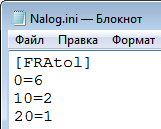Работа с кассовым оборудованием¶
В программе «М-АПТЕКА плюс» существует возможность работы с различным кассовым оборудованием, таким как информационные табло, считыватели банковских карт, мобильные сканеры и онлайн-ККМ от «Атол», «ШтрихМ», «Вики Принт» и «Пирит».
Примечание
В скором будущем также планируется внедрение поддержки онлайн-ККМ «Вики Принт» и «Пирит».
Система «М-АПТЕКА плюс» взаимодействует с ККМ посредством специальной программы Cash.exe, поставляемой в составе дистрибутива клиентской части «М-АПТЕКА плюс». В процессе установки клиентской части будет предоставлена возможность поставить «галочку» Рабочее место кассира. Если поставить «галочку», то при установке на жёсткий диск будет выгружена программа Cash.exe.
Обычно программа Cash.exe выгружается в каталог Cash, расположенный в корневом каталоге диска, на который устанавливается дистрибутив, например: C:\Cash\Cash.exe
В этом же каталоге находится файл instr_KKM.doc, содержащий подробную инструкцию по работе с Cash.exe.
Кроме того, в этот же каталог сохраняются протоколы работы (логи) Cash.exe.
Настройка Cash.exe¶
Перед началом работы с ККМ (или другим кассовым оборудованием) его необходимо подключить в Cash.exe, после чего остаётся только описать его в Описании рабочих мест программы «М-АПТЕКА плюс». Для этого примера предположим, что описывается онлайн-ККМ «Атол».
-
Сначала требуется запустить программу Cash.exe, после чего в правом нижнем углу панели задач появится значок
 (Программа Cash).
(Программа Cash).Примечание
Рекомендуется вынести ярлык в автозагрузку Windows на компьютерах-кассах, чтобы Cash.exe запускался автоматически при старте операционной системы.
-
Далее следует щёлкнуть по значку
 правой клавишей мыши и в открывшемся всплывающем меню выбрать пункт Показать окно. Откроется окно Работа с ККМ:
правой клавишей мыши и в открывшемся всплывающем меню выбрать пункт Показать окно. Откроется окно Работа с ККМ:
-
В первую очередь необходимо подключить Cash.exe к базе, для этого нужно последовательно выбрать пункты меню Настройки → База данных. Откроется окно Настройка TCP/IP соединения с базой данных:

-
В открывшемся окне требуется заполнить следующие поля:
-
IP-адрес сервера – IP-адрес или имя компьютера, на котором установлен сервер «М-АПТЕКА плюс». Если сервером является этот компьютер, то следует ввести: 127.0.0.1 или LOCALHOST.
-
Namespace CACHE – имя рабочей базы сервера. Обычно USER.
-
IP-порт сервера оставить по умолчанию.
Примечание
Кнопку Поиск Cash-сервера трогать не надо.
-
-
Далее необходимо сохранить изменения, нажав на кнопку Сохранить. Пользователь вернётся в предыдущее окно Работа с ККМ, в нижней части которого должен «загореться» зелёный индикатор, означающий, что связь с базой установлена:

Внимание
Если индикатора нет, или он «горит» красным, значит соединения Cash.exe с сервером отсутствует. Проверьте правильность введённых параметров соединения с базой данных.
-
Теперь нужно щёлкнуть правой клавишей мыши по COM-порту, соответствующему реальному порту, к которому подключён ККМ. Откроется многоуровневое контекстное меню, в котором необходимо последовательно выбрать Установить тип кассы → Фискальный регистратор → 54-ФЗ → Атол:

-
После окончания настройки ККМ следует закрыть окно Работа с ККМ с помощью «крестика» в правом верхнем углу (как это обычно делается в Windows). При этом программа Cash.exe просто «сворачивается» в панель задач и продолжает работать. Если же по какой-то причине программу необходимо именно закрыть, это можно сделать последовательным выбором пунктов меню Выход → Выход.
Внимание
В этом случае связь с базой будет прервана и подключенное кассовое оборудование работать не будет!
Возможные ошибки¶
Неправильно проставляется налог при использовании онлайн-ККМ «Атол»
Может возникнуть ситуация, когда при выводе чека на онлайн-ККМ может неправильно отображаться НДС. Исправить ситуацию можно с помощью редактирования файла Nalog.ini, расположенного в том же каталоге, где и Cash.exe.
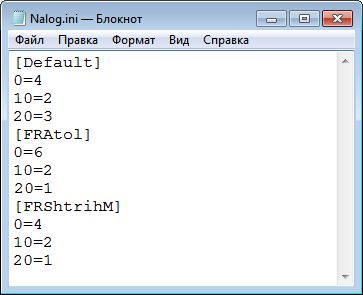
В квадратных скобках указаны имена поддерживаемых ККМ:
-
«Атол» [FRAtol].
-
«ШтрихМ» [FRShtrihM].
Первое число в строке соответствует налоговой ставке 0, 10, 20.
Последнее число в строке соответствует номеру таблицы налогов фискального регистратора.
Внимание
Таблицы налогов «вшиты» в ККМ и их возможное изменение не контролируется «М-АПТЕКА плюс» и не зависит от «Эскейп».
Пример исправления таблиц в файле Nalog.ini
Старая таблица:

Производителем онлайн-ККМ «Атол» были внесены изменения в таблицу налогов, «вшитую» в фискальный регистратор. Теперь нулевой НДС соответствует номеру 6, а не 4 как раньше.
В связи с этим необходимо открыть файл Nalog.ini и заменить 0 = 4 на 0 = 6.
После чего исправленный файл будет выглядеть так: